
안녕하세요. IT블로거 WONi!입니다.
해외여행이나 데이터 사용이 어려운 지역에서는 구글 지도 오프라인 기능이 매우 유용합니다. 오프라인으로 다운로드한 지도를 활용하면 인터넷 연결 없이도 길을 찾을 수 있어, 로밍 요금을 절약하고 배터리 소모도 줄일 수 있습니다. 이번 글에서는 구글 지도 오프라인 다운로드 방법과 활용 팁을 정리해보겠습니다.
1. 구글 지도 오프라인 다운로드 방법
① 구글 지도 앱에서 오프라인 지도 다운로드
1. 구글 지도 앱을 실행합니다.
2. 오른쪽 상단의 프로필 아이콘을 탭한 후, 오프라인 지도 메뉴를 선택합니다.
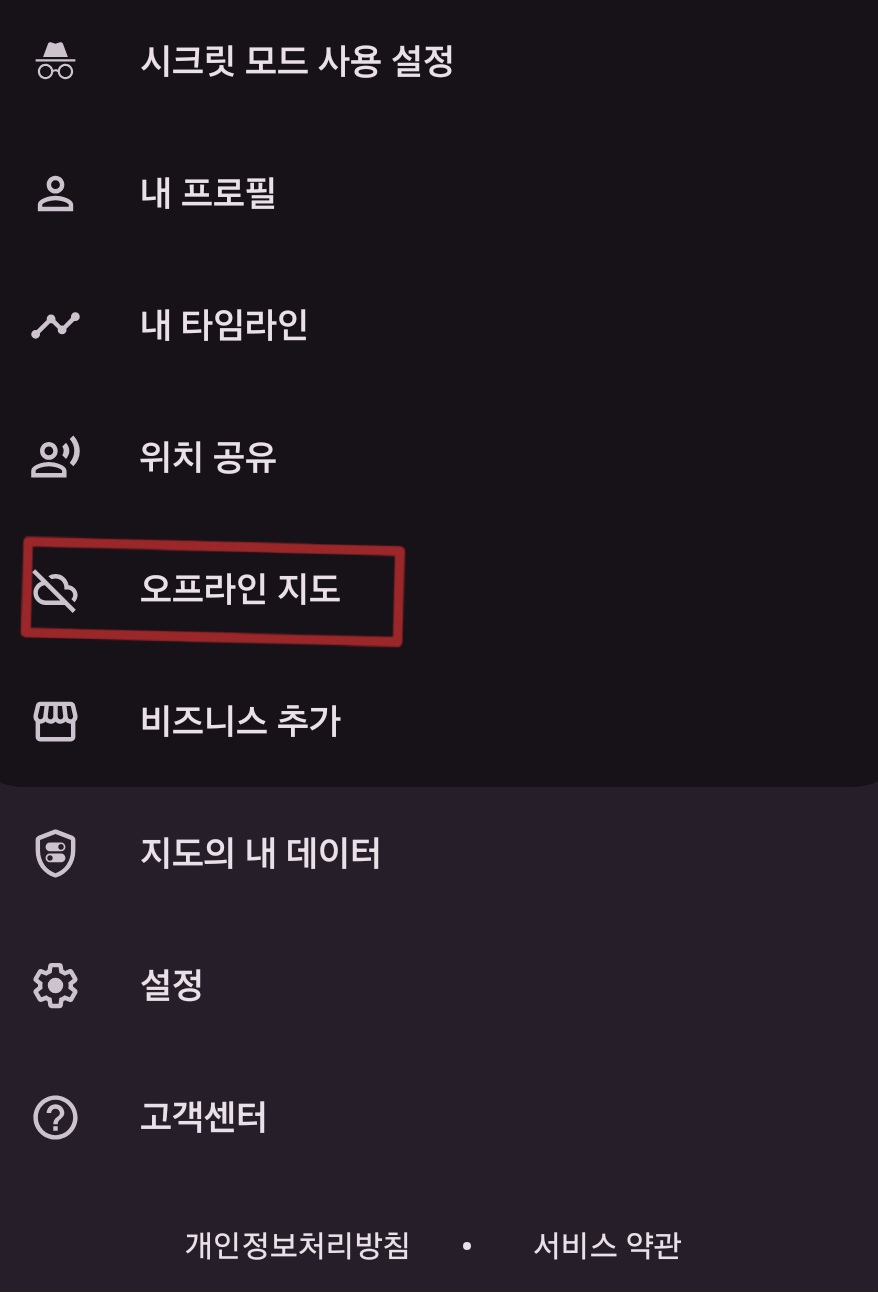
3. "내 지도 선택"을 누르고, 저장할 지역을 확대/축소하여 선택합니다.
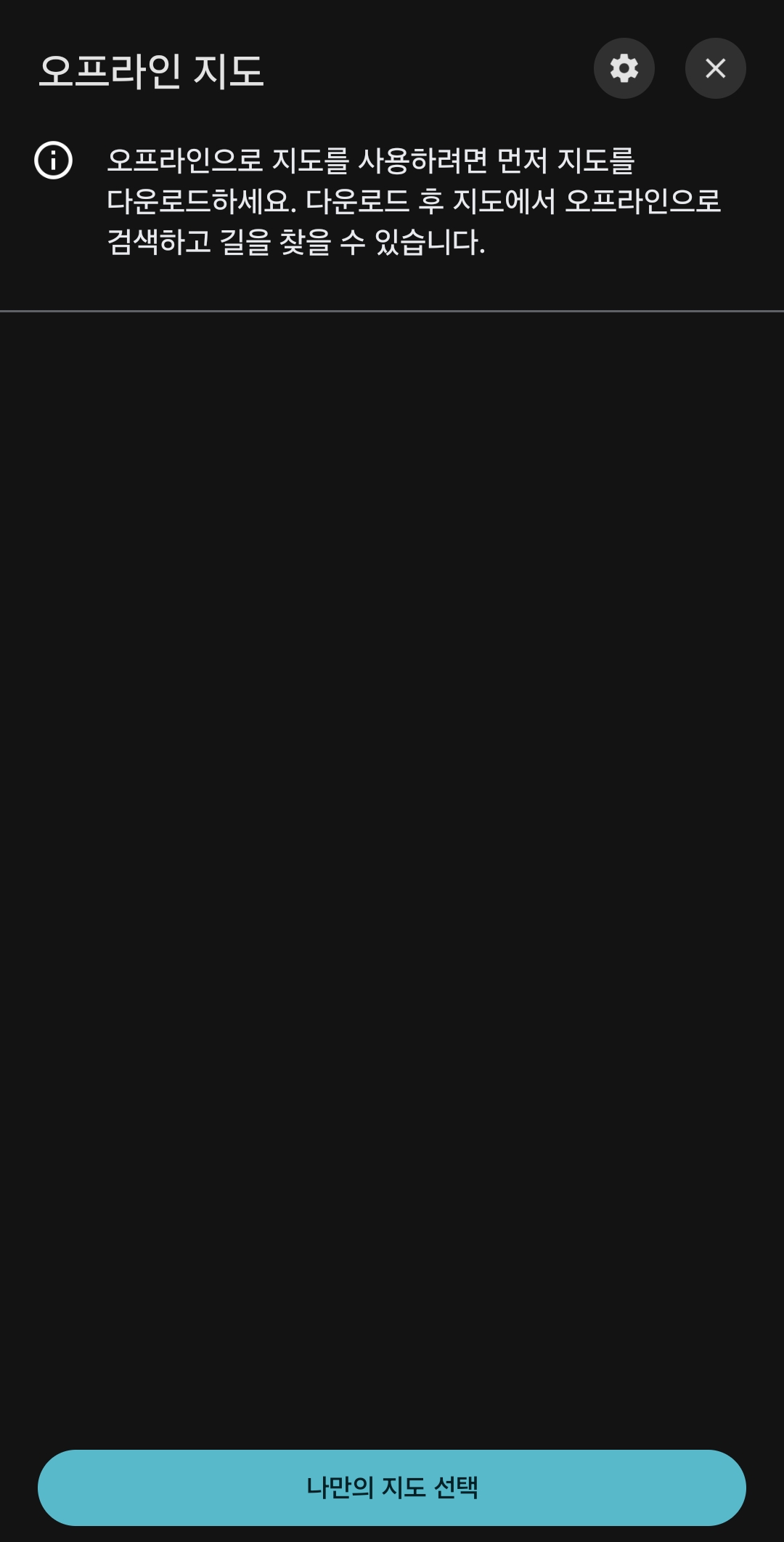
4. "다운로드" 버튼을 누르면 선택한 지역이 저장됩니다.
오프라인 지도 설정 화면에서는 오프라인 지도 자동 업데이트, 다운로드 환경설정 등을 조정할 수 있습니다.
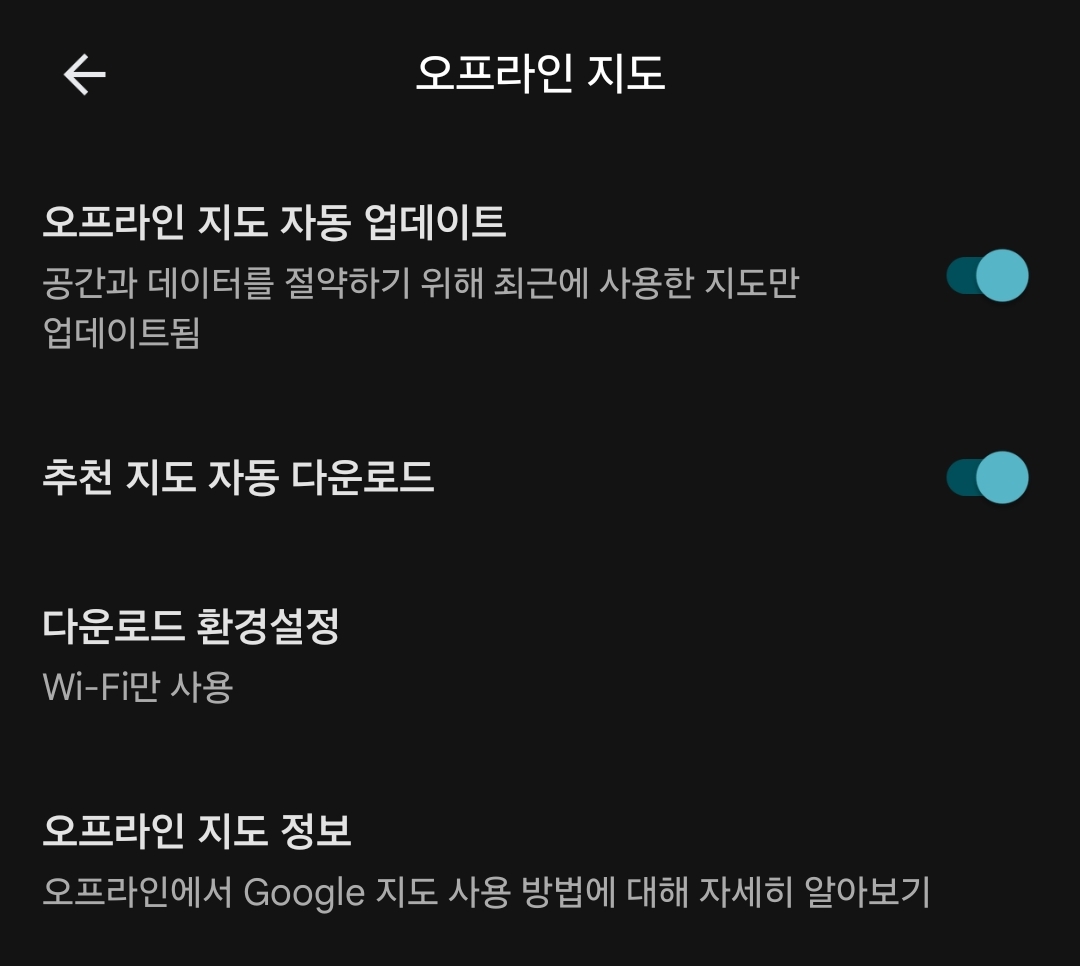
② 다운로드한 지도 업데이트 및 삭제 방법
오프라인 지도는 30일이 지나면 업데이트가 필요하므로, 정기적으로 새로 다운로드해야 합니다.
업데이트하려면 오프라인 지도 > 저장된 지도 선택 > 업데이트를 누르면 됩니다.
필요 없는 지도는 오프라인 지도 > 저장된 지도 선택 > 삭제를 통해 정리할 수 있습니다.
2. 구글 지도 오프라인 다운로드 팁
① Wi-Fi 환경에서 다운로드하기
오프라인 지도는 용량이 크기 때문에, 모바일 데이터 대신 Wi-Fi에서 다운로드하는 것이 좋습니다.
② 저장 공간과 배터리 확인하기
다운로드한 지도는 스마트폰 저장 공간을 차지하므로 여유 공간을 확보하세요.
장시간 다운로드할 경우 배터리가 부족하면 중단될 수 있으니 미리 충전해 두는 것이 좋습니다.
③ 넓은 지역을 한 번에 저장하는 방법
구글 지도는 한 번에 저장할 수 있는 지도 크기에 제한이 있습니다.
넓은 지역이 필요하다면 여러 개의 지도를 겹쳐서 다운로드하세요.
④ 오프라인 지도 자동 업데이트 설정
구글 지도 앱 > 오프라인 지도 > 설정 > 자동 업데이트 활성화를 하면, 최신 정보를 유지할 수 있습니다.
⑤ 여행 전 주요 장소를 즐겨찾기(⭐)로 저장
여행할 장소(숙소, 관광지, 맛집 등)를 "즐겨찾기"에 저장해 두면, 오프라인에서도 쉽게 찾을 수 있습니다.
⑥ 도보 및 대중교통 이용 시 스크린샷 활용
오프라인 모드에서는 자동차 길찾기만 가능하며 대중교통 안내가 제공되지 않으므로, 미리 검색 후 스크린샷을 저장해 두는 것이 좋습니다.
⑦ 다운로드 후 테스트해보기
오프라인 모드에서 정상적으로 작동하는지 비행기 모드에서 테스트해보세요.
검색 및 경로 안내가 원활한지 확인하면 여행 중에도 문제없이 사용할 수 있습니다.
3. 오프라인 지도 활용 시 주의할 점
1. 실시간 교통 정보 제공 불가
오프라인 모드에서는 실시간 교통 정보가 제공되지 않으므로, 예상 소요 시간을 넉넉히 고려해야 합니다.
2. 도보 및 대중교통 경로 안내 제한
자동차 길찾기는 가능하지만, 도보 및 대중교통 경로 안내는 제공되지 않습니다.
3. 검색 기능 제한
일부 지역에서는 오프라인에서도 장소 검색이 가능하지만, 상세한 정보(운영 시간, 전화번호 등)는 표시되지 않을 수 있습니다.
구글 지도 오프라인 기능은 인터넷 연결이 어려운 해외여행, 산악 지역, 데이터 절약이 필요한 상황에서 매우 유용합니다. 위의 팁을 활용하여 더 효과적으로 오프라인 지도를 활용하세요!
'IT어플' 카테고리의 다른 글
| 패밀리 링크로 자녀 위치 확인하는 방법 (위치 추적 활용법) (0) | 2025.04.09 |
|---|---|
| 초등학생 스마트폰 관리 꿀팁 – 패밀리 링크 사용 시간 제한법 (0) | 2025.04.08 |
| 카카오톡 2025년 봄 이스터에그 키워드, 숨겨진 효과 총정리 (0) | 2025.03.26 |
| SKT 친구 찾기 앱으로 분실폰 찾는 방법 (갤럭시 뿐만아니라 아이폰도 가능!) (0) | 2025.03.21 |
| 구글 패밀리 계정 종류 총정리 – 가족과 함께 스마트하게 활용하는 법! (0) | 2025.03.11 |



